Játék indítása az Apple TV-n
Miután letöltött egy játékot az Apple Arcade-ból, elkezdhet játszani az Apple TV-n.
Megjegyzés: Az Apple Arcade előfizetést igényel.
Játék indítása
Amennyiben szükséges, csatlakoztasson egy játékvezérlőt, majd tegye az alábbiak bármelyikét:
Válassza ki a játékot az Apple TV Főképernyőjén, hogy azonnal elkezdhesse a játékot.
Válassza ki a játékot az Arcade appban
 , majd válassza a Játék lehetőséget.
, majd válassza a Játék lehetőséget.A játék oldalán láthatja, hogy a vezérlő opcionális vagy kötelező. Lásd: Játékvezérlő használata az Apple TV-n.
Tipp: Ha játékost szeretne váltani játék közben, tartsa nyomva a ![]() gombot a távirányítóján a Vezérlőközpont megnyitásához, majd navigáljon a
gombot a távirányítóján a Vezérlőközpont megnyitásához, majd navigáljon a ![]() . A váltást követően a játék újraindul, és az új játékos onnan folyathatja, ahol abbahagyta.
. A váltást követően a játék újraindul, és az új játékos onnan folyathatja, ahol abbahagyta.
Bejelentkezés a Game Centerbe
Ha bejelentkezett a Game Centerbe az Apple TV-n, kapcsolatba léphet a barátaival és nyomon követheti pontszámait az Apple-eszközök között. A pontszámok és ranglisták minden játékban megjelennek az Arcade-ben, ha elkezd játszani egy játékkal az Apple TV-n, majd utána az iPhone-on folytatja a játékot, pontszámai naprakészek maradnak.
Nyissa meg a Beállításokat
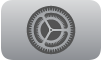 az Apple TV-n.
az Apple TV-n.Nyissa meg a Felhasználók és fiókok > [felhasználónév] > Game Center, menüpontot, majd jelentkezzen be az Apple-fiókjával.
A Game Centerben iPhone-ról vagy iPadről is küldhet barátfelkéréseket és kezelheti nyilvános profilját. Tekintse meg az alábbi Apple támogatási cikket: Közös játék a barátokkal a Game Center segítségével.
Tartalomkorlátozások beállítása
Ha szülői felügyeletet állított be, korlátozhatja bizonyos felhasználók tevékenységét az Apple Arcade-ban.
Nyissa meg a Beállításokat
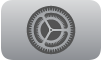 az Apple TV-n.
az Apple TV-n.Válassza az Általános > Korlátozások lehetőséget, majd adja meg a négyjegyű jelkódját, ha erre felszólítást kap.
Görgessen lefelé a Game Center beállításaihoz, majd válassza ki a listában a többszemélyes játékokra, a privát üzenetkezelésre, a képernyőfelvételre és a barátokkal való kapcsolódásra vonatkozó korlátozások beállításához szükséges opciókat.